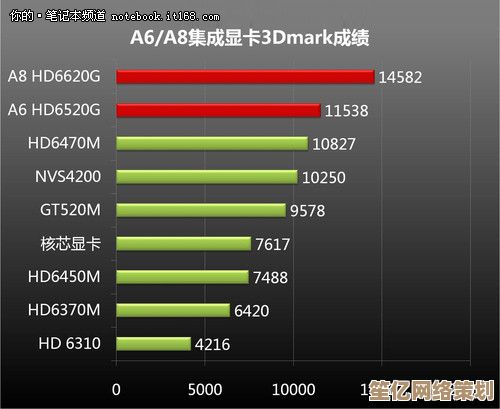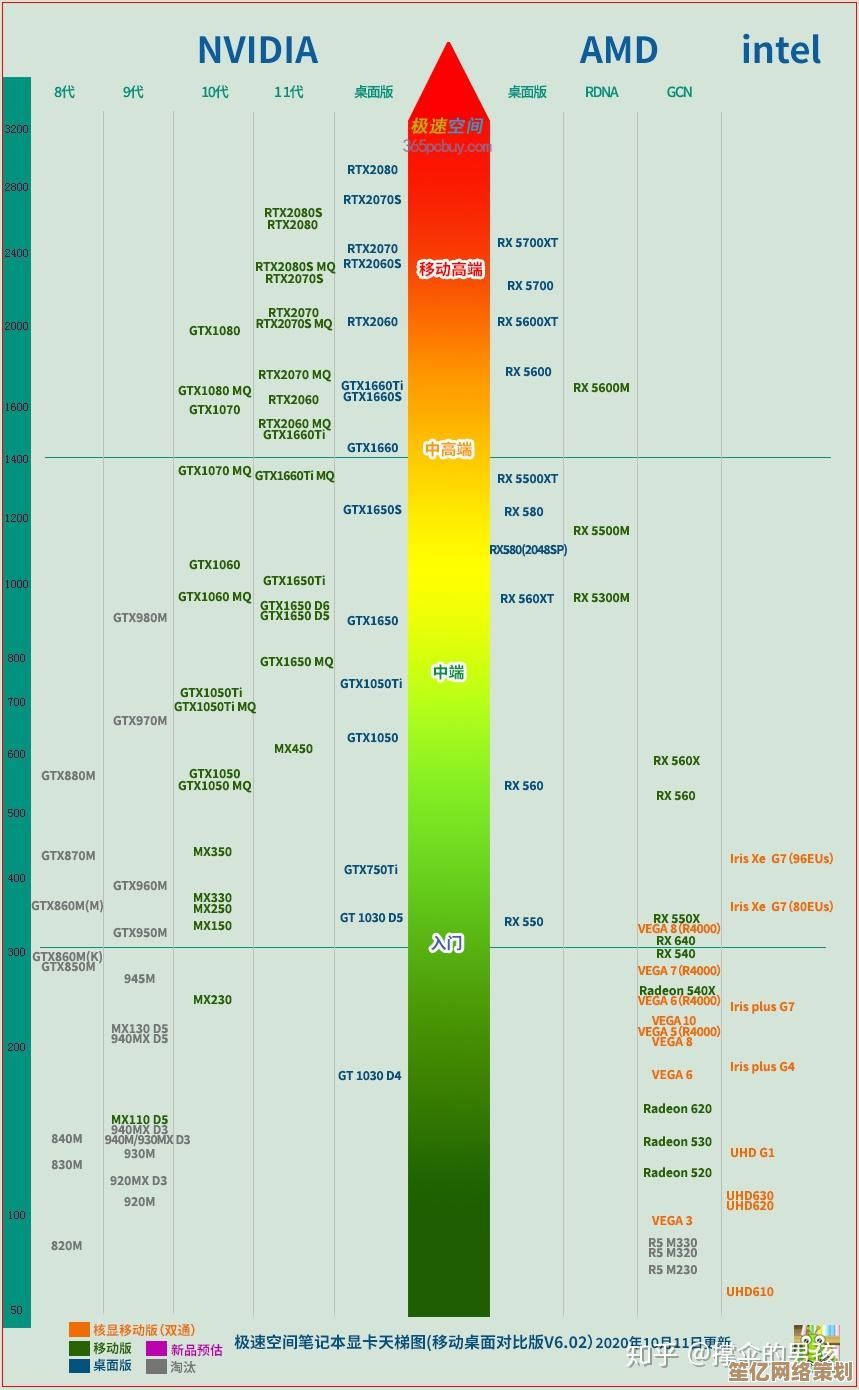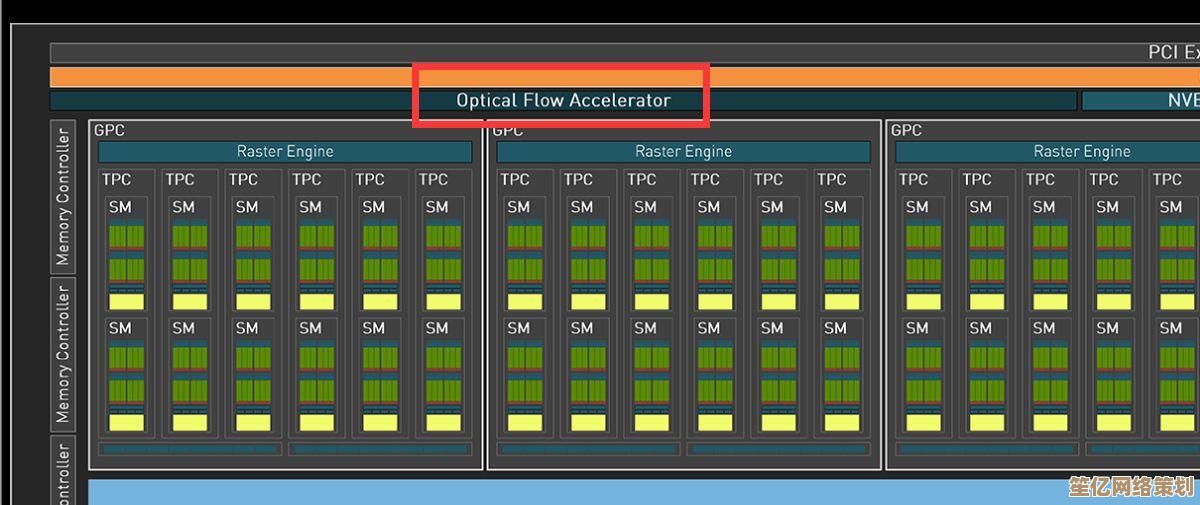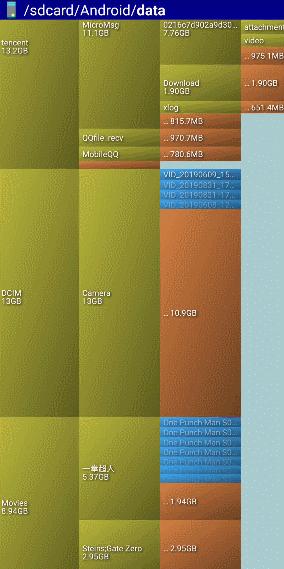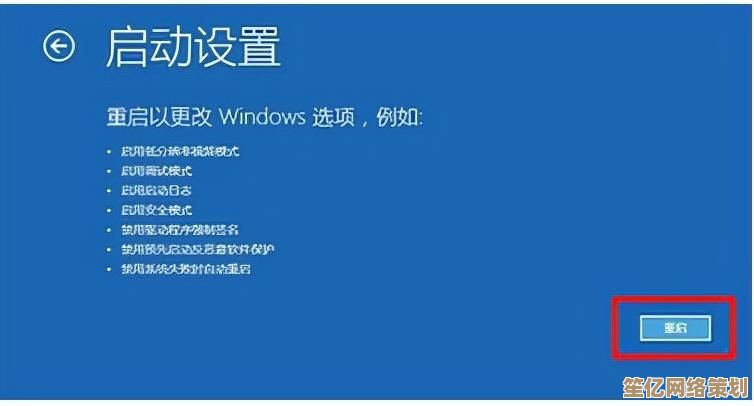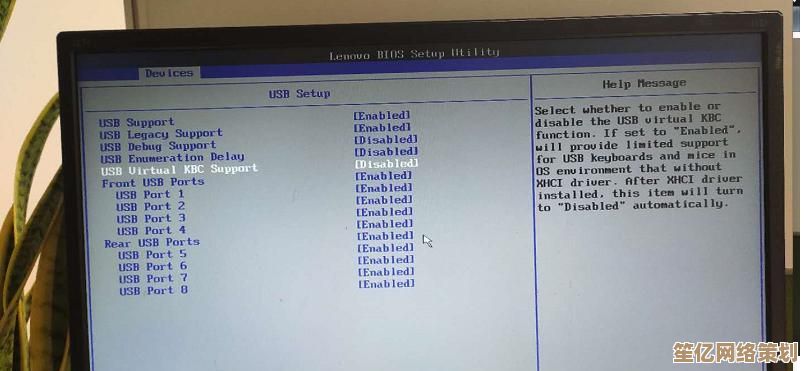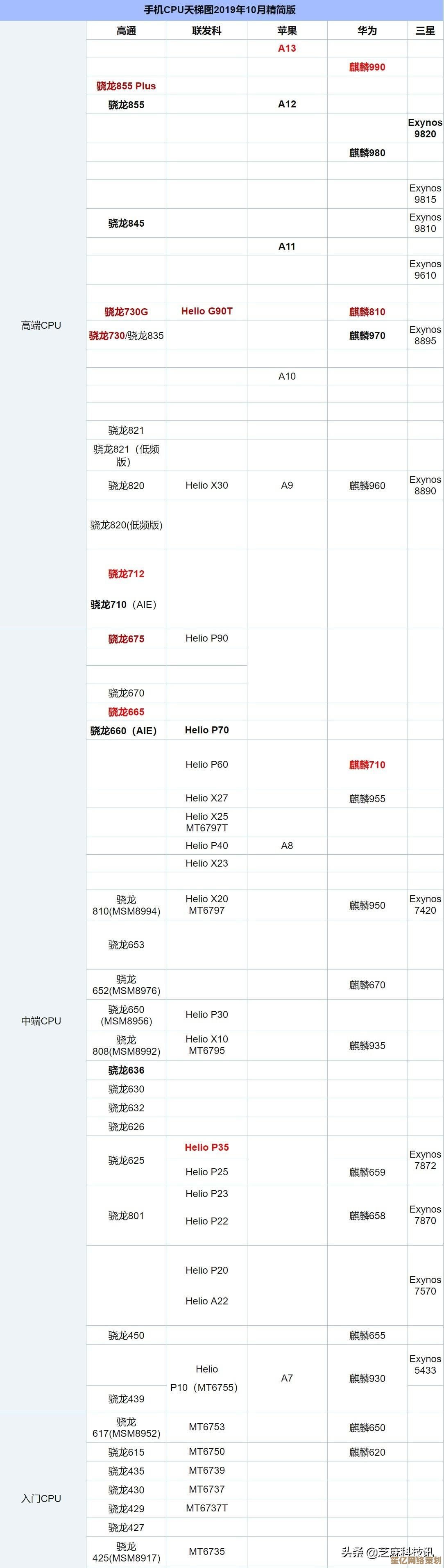华硕笔记本显卡驱动安装教程,小鱼手把手教您轻松搞定驱动问题
- 问答
- 2025-09-17 17:15:52
- 1
🎮 华硕笔记本显卡驱动安装教程:小鱼手把手教您轻松搞定驱动问题!💻
大家好呀!我是你们的技术小伙伴小鱼~🐟 今天要教大家如何为华硕笔记本安装显卡驱动,让您的电脑性能飞起来!✨
🔍 第一步:确认您的显卡型号
在安装驱动前,我们需要先知道您的华硕笔记本使用的是什么显卡:
- 右键点击"此电脑" → 选择"属性"
- 在系统信息中点击"设备管理器"
- 展开"显示适配器"选项
这里会显示您的显卡型号(如NVIDIA GeForce RTX 3060或AMD Radeon RX 6700M)
📌 小贴士:记下您的显卡型号,后面下载驱动时会用到哦!
🌐 第二步:获取正确的驱动程序
方法1:通过华硕官网下载(推荐👍)
- 访问华硕官方网站
- 在搜索栏输入您的笔记本型号(如"ROG Zephyrus G14 GA401")
- 进入"支持" → "驱动程序和工具软件"
- 选择您的操作系统版本(如Windows 11 64位)
- 在"显示"类别下找到显卡驱动
- 点击"下载"按钮
方法2:通过显卡厂商官网下载
如果是NVIDIA显卡:
- 访问NVIDIA官网驱动下载页
- 手动选择您的显卡型号和操作系统
- 点击"搜索"后下载最新驱动
如果是AMD显卡:
- 访问AMD官网驱动下载页
- 选择您的显卡系列
- 下载最新版Adrenalin驱动
⚙️ 第三步:安装显卡驱动
- 双击下载的驱动安装包(通常是.exe文件)
- 如果出现安全提示,点击"是"或"运行"
- 选择安装位置(默认即可)
- 选择"自定义安装"(高级用户)或"快速安装"(推荐新手)
- 勾选"执行清洁安装"(可解决旧驱动冲突问题)
- 点击"安装"按钮开始安装
- 等待安装完成(可能需要5-10分钟⏳)
- 安装完成后,按照提示重启电脑
✅ 第四步:验证驱动安装
安装完成后,我们需要确认驱动是否正常工作:

- 再次打开设备管理器
- 查看"显示适配器"下的显卡设备
- 应该没有黄色感叹号❌
- 右键属性 → 驱动程序选项卡,查看驱动版本和日期是否为最新
- 尝试运行一个游戏或图形软件,测试性能是否提升
🛠️ 常见问题解决
❓ 问题1:安装失败怎么办?
- 确保关闭所有杀毒软件
- 尝试以管理员身份运行安装程序
- 使用DDU工具彻底卸载旧驱动后重试
❓ 问题2:游戏还是卡顿?
- 检查是否使用了独立显卡而非集成显卡
- 在NVIDIA控制面板/AMD软件中调整性能设置
- 确保笔记本电源模式设置为"高性能"
❓ 问题3:驱动导致蓝屏?
- 回滚到之前的稳定版本驱动
- 联系华硕客服获取特定型号的专用驱动
💡 小鱼的专业建议
- 定期更新驱动:显卡厂商每月都会发布优化更新,建议每2-3个月检查一次新版本
- 创建系统还原点:在安装新驱动前,创建一个系统还原点以防万一
- 双显卡切换:许多华硕笔记本有双显卡,记得在需要高性能时切换到独立显卡模式
- 驱动备份:使用驱动备份工具保存当前稳定版本的驱动
希望这篇教程能帮到您!如果还有任何问题,欢迎在评论区留言,小鱼会尽快回复~🐠💬
最后祝大家游戏畅快,工作高效!记得点赞收藏哦~🌟
📅 最后更新:2025年9月17日
🔗 信息来源:华硕官网、NVIDIA/AMD官方驱动文档、微软技术支持
本文由歧云亭于2025-09-17发表在笙亿网络策划,如有疑问,请联系我们。
本文链接:http://waw.haoid.cn/wenda/1377.html